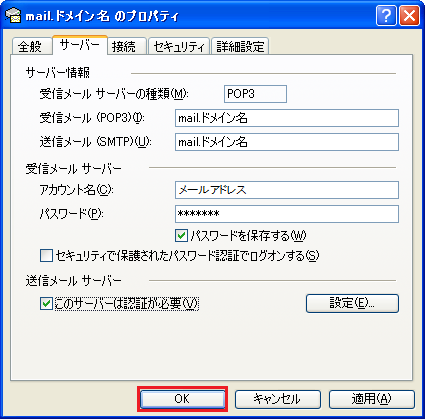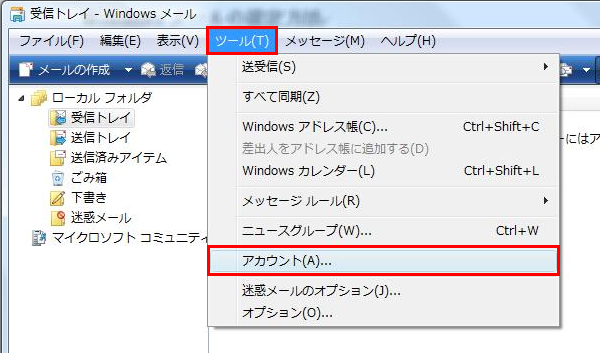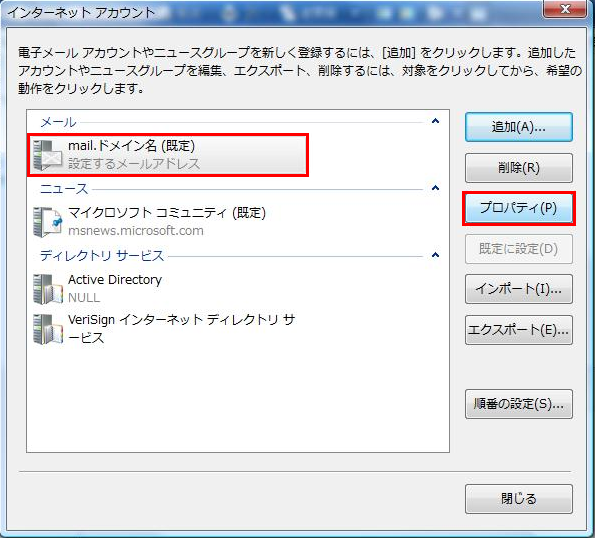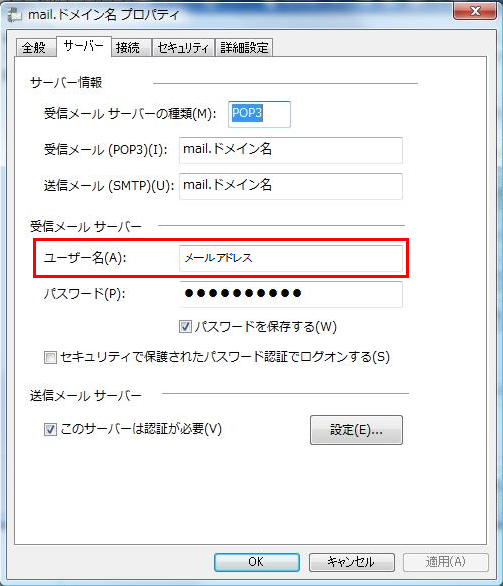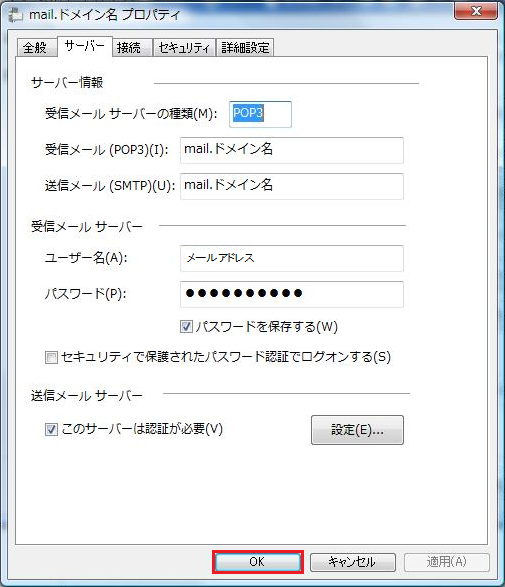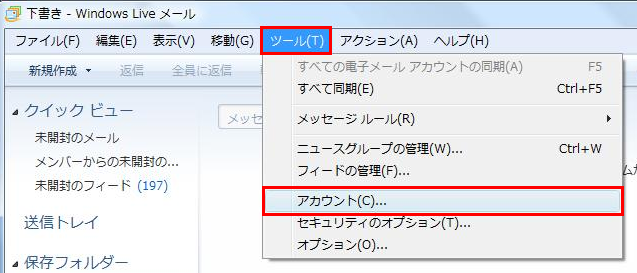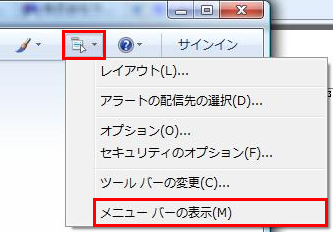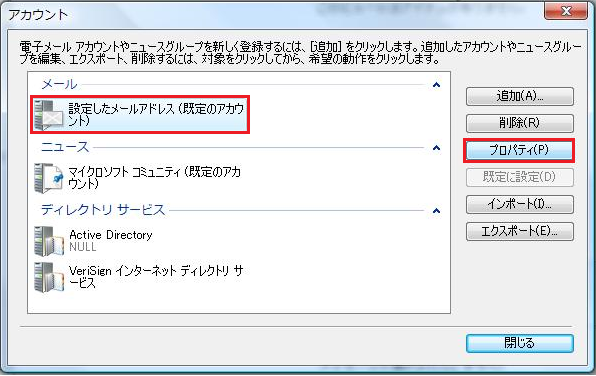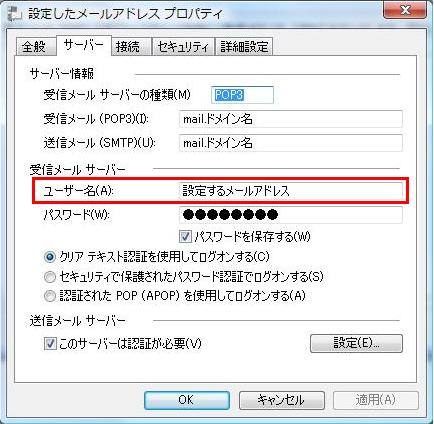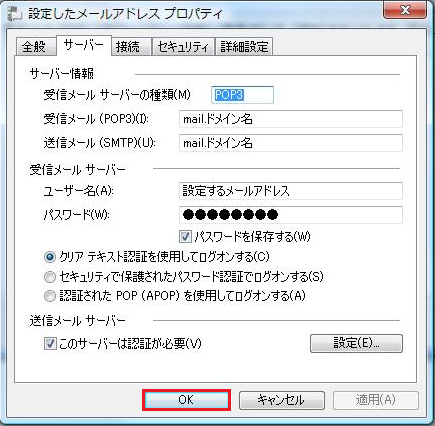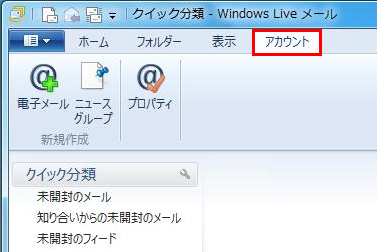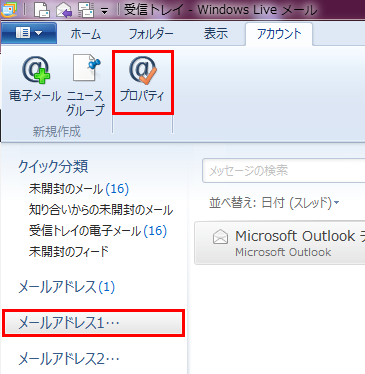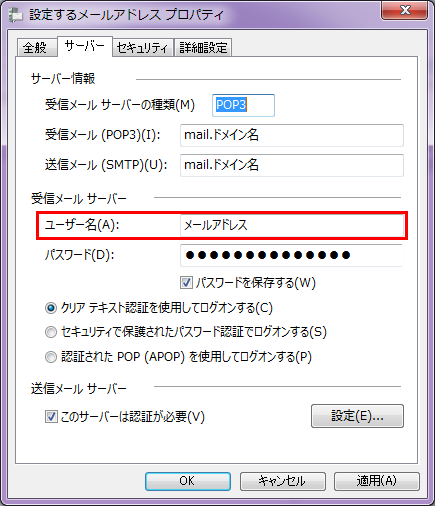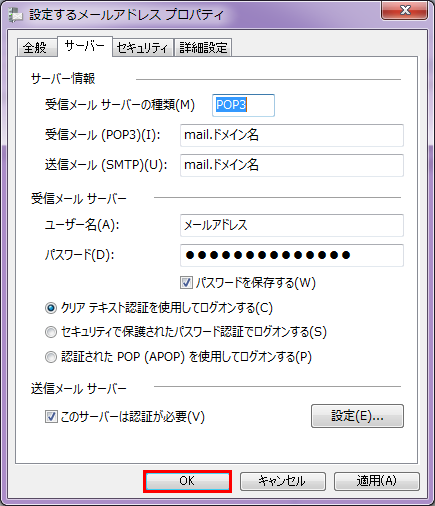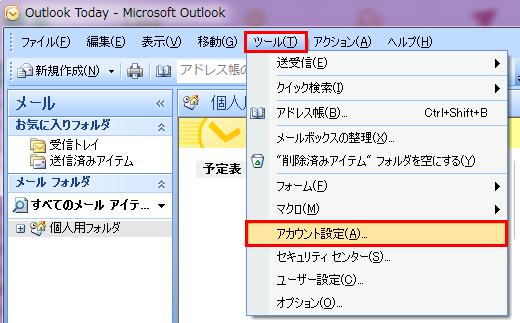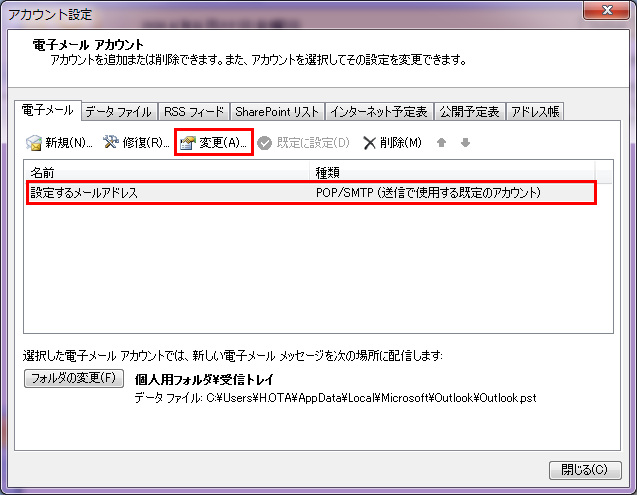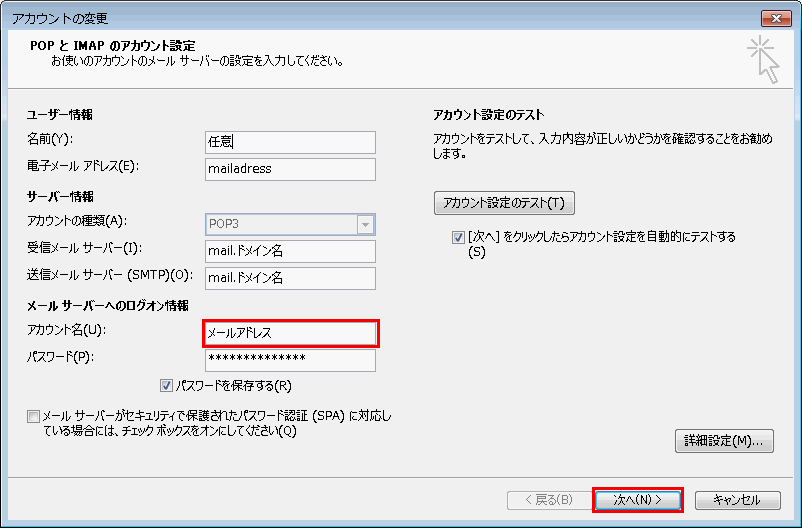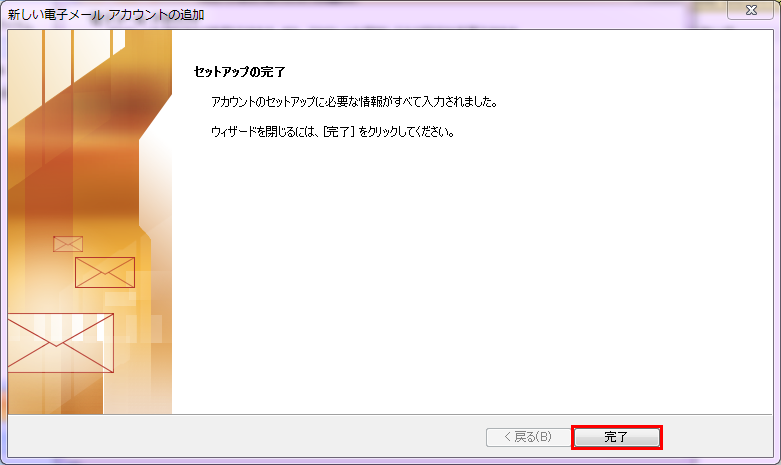メールアカウント名の確認・変更手順
1.メールソフト「OutlookExpress」を起動
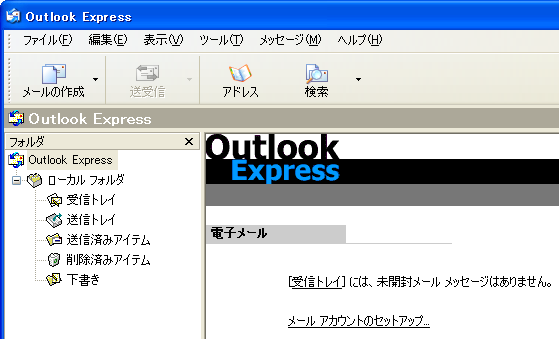
2.「ツール」メニューから「アカウント」をクリック
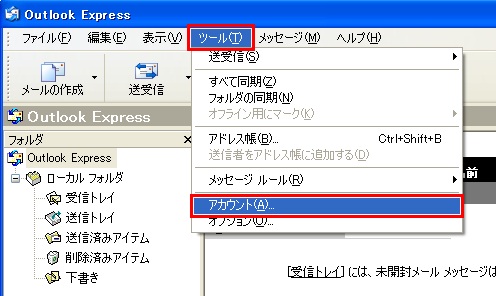
3.対象アカウントを選択し、「プロパティ」をクリック
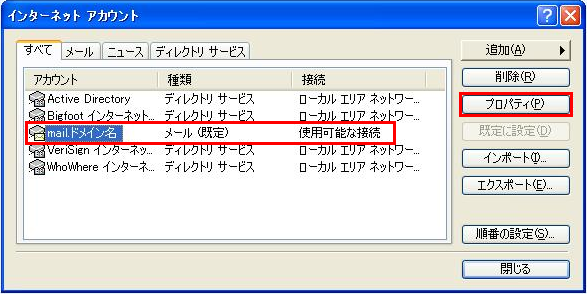
4.「サーバー」タブを選択し、「アカウント名」を確認・変更
※ アカウント名が「@左側」だけになっている場合は、メールアドレス名に修正します。
【変更前】 info
▼
▼
【変更後】 info@example.com
お使いのメールアドレス名になるように変更をします。
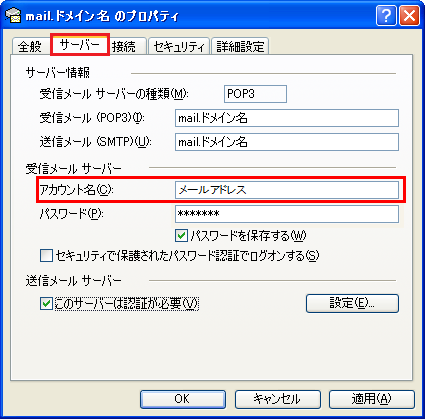
誤ったアカウント情報(メールアカウント名やパスワード)を使用して、何度も送受信を行った場合、サーバのセキュリティ対策により、
一時的にご利用ネットワーク環境からの接続が拒否されますのでご注意ください。
その場合は、正しいアカウント情報を設定し直し、しばらく時間を空けてから送受信をお試しください。
5.「OK」をクリック